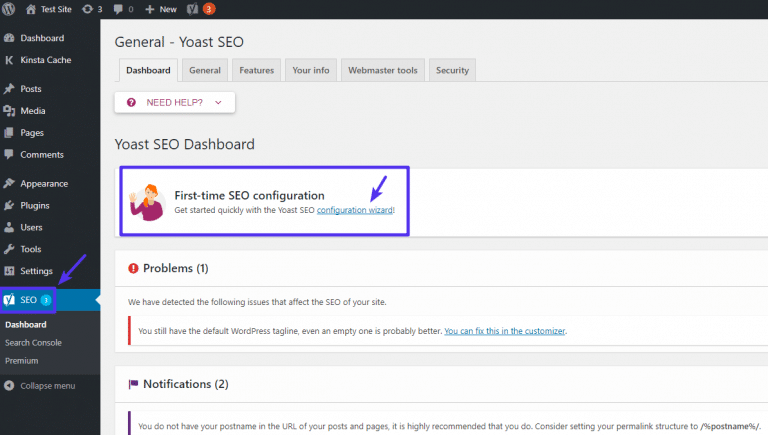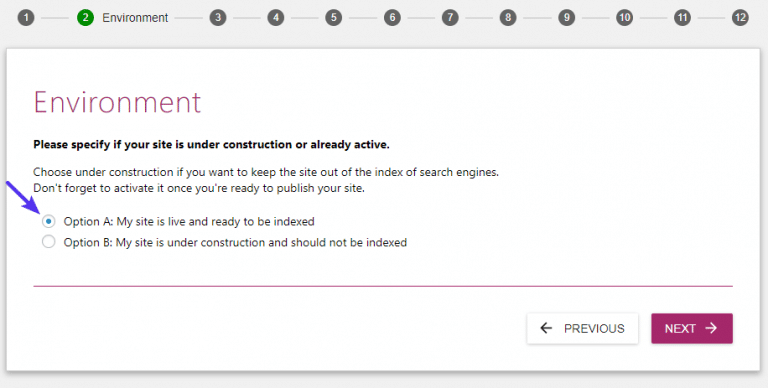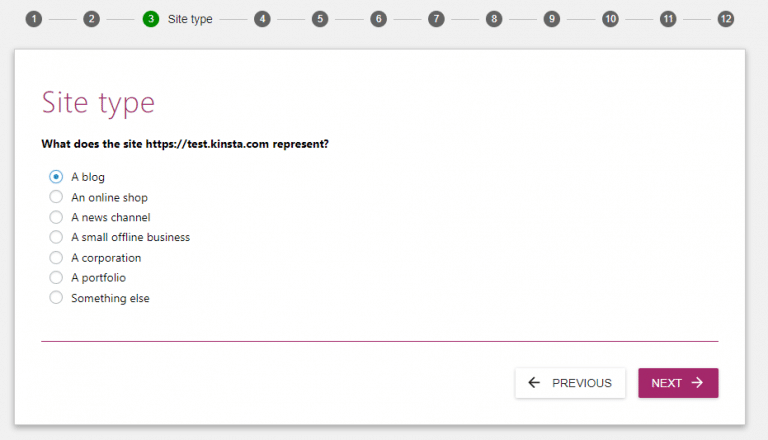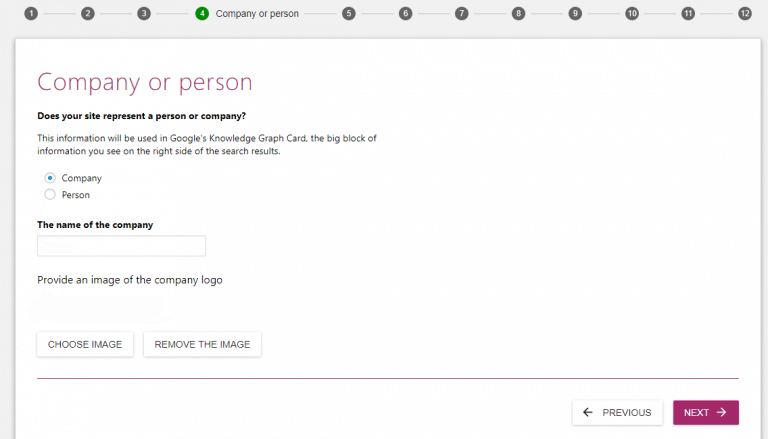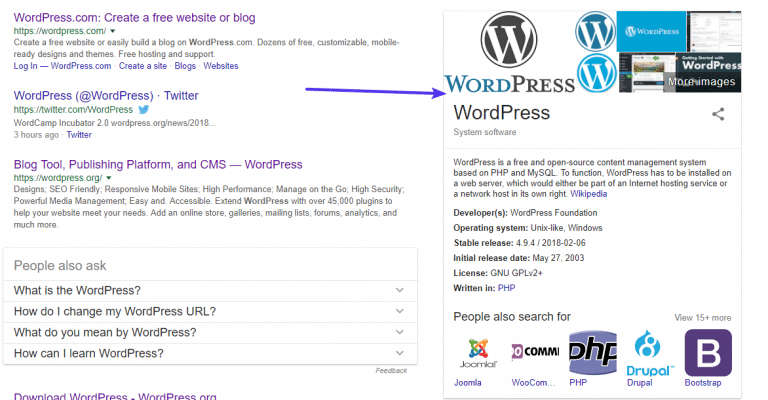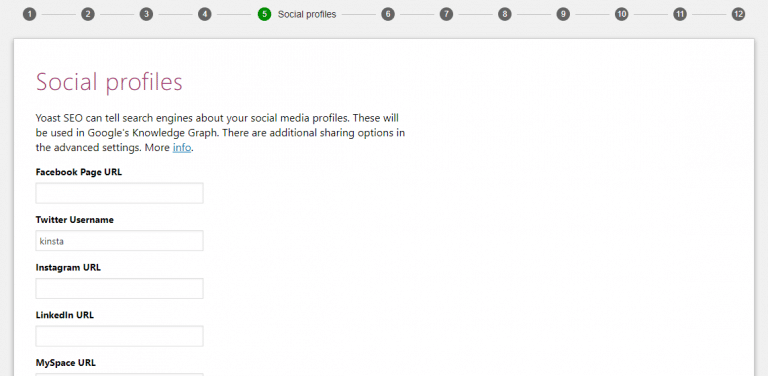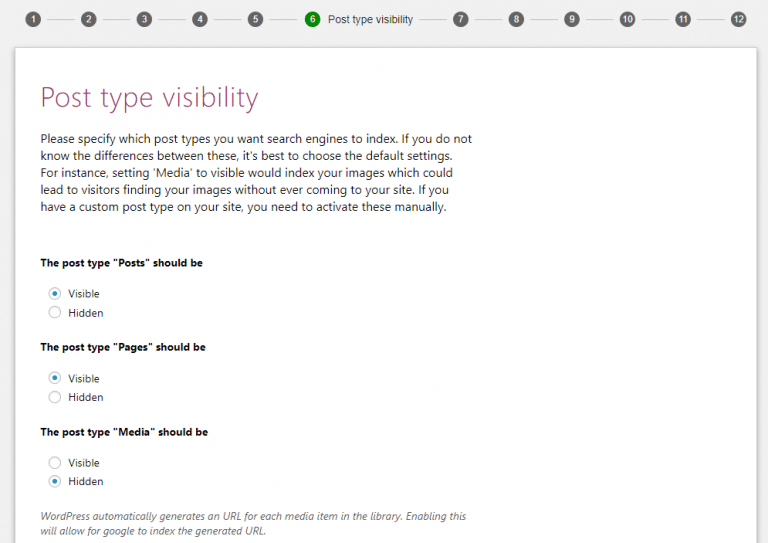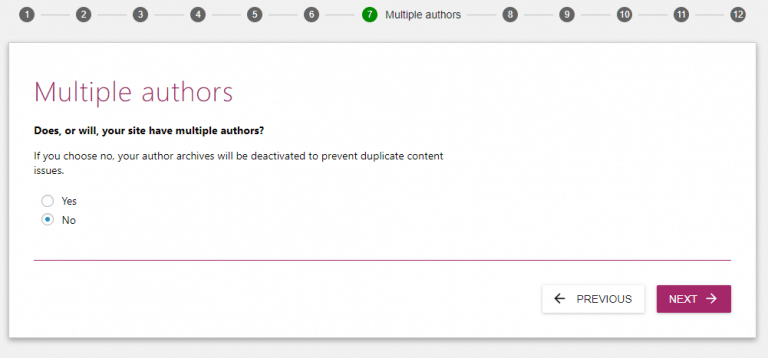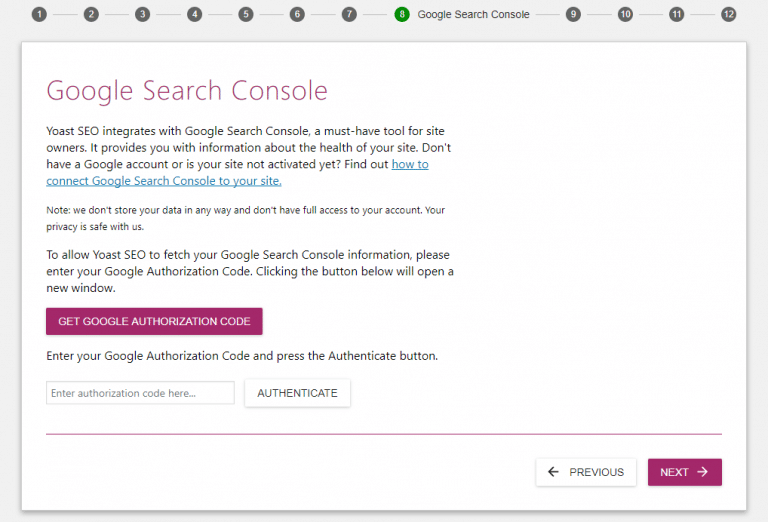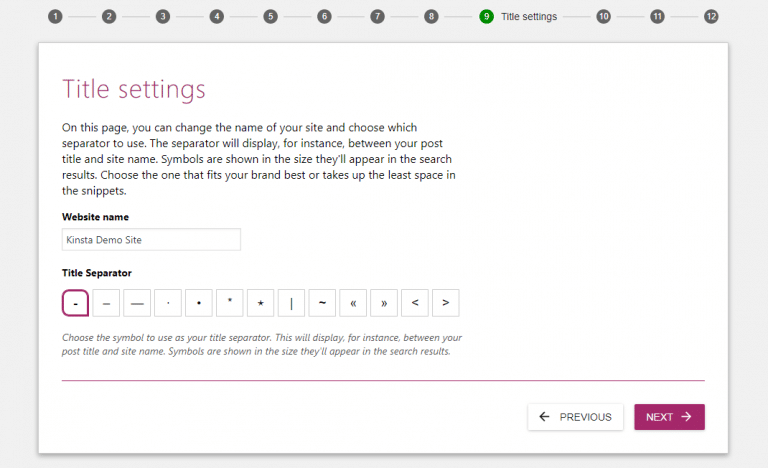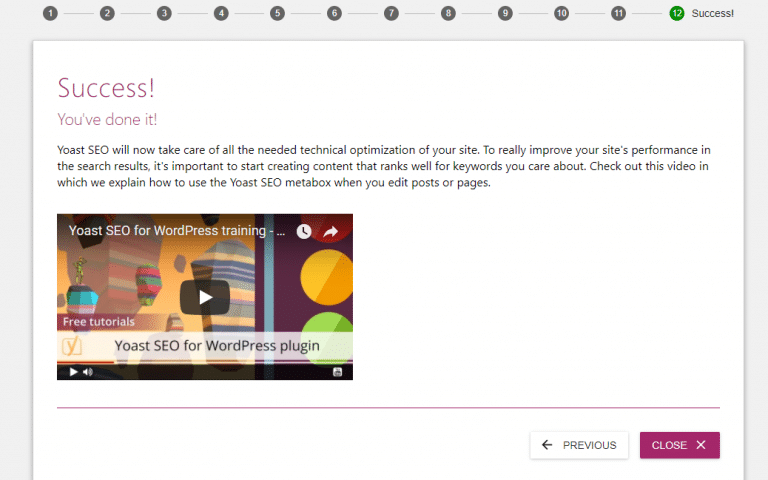با عرض سلام و وقت بخیر خدمت کاربران سایت پی وی لرن ، با یکی دیگر از جلسات دوره کامل آموزش افزونه Yoast-SEO در خدمت شما دوستان هستیم. در این جلسه قصد داریم به آموزش پیکربندی Yoast SEO بپردازیم.
اگر اولین بار است که از این افزونه استفاده می کنید، لازم است تا تنظیمات اولیه را انجام دهید.
روی لینک configuration wizard کلیک کنید. Yoast SEO شما را به سمت یک تور راهنمایی برای کمک به انجام تنظیمات اولیه SEO هدایت می کند.
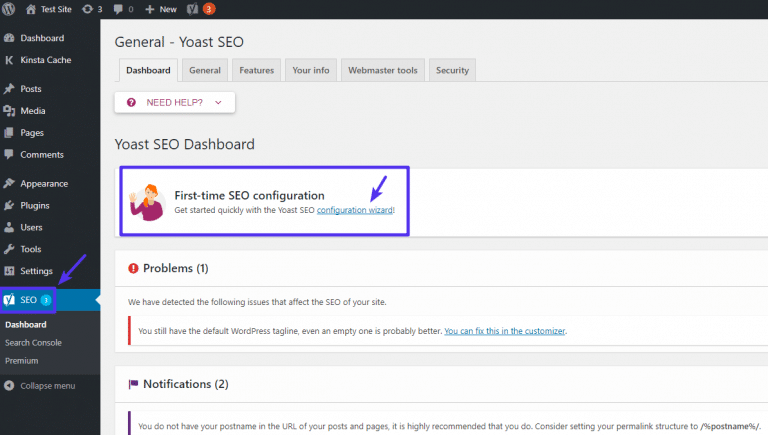
بعد از انتخاب، روی Configure Yoast SEO در صفحه جدید کلیک کنید.
در ادامه شما را با بخش های دیگر configuration wizard آشنا خواهیم کرد.
بخش ۲: Environment
در این بخش شما باید Option A را انتخاب کنید مگر اینکه در حال توسعه سایت باشید.
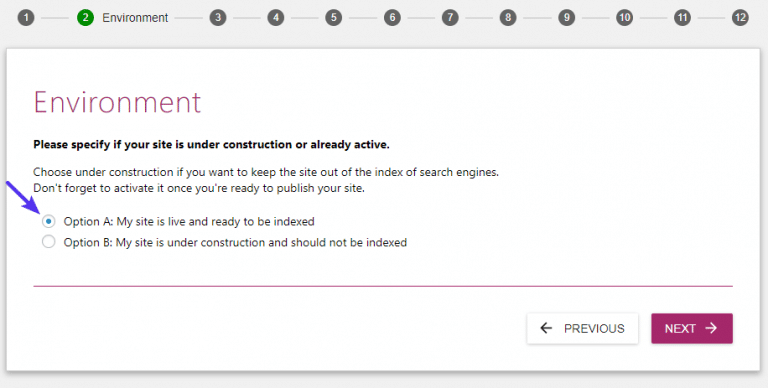
بخش ۳: Site type
در این بخش نوع سایت خود را مشخص می کنید. (وبلاگ، فروشگاه و…)
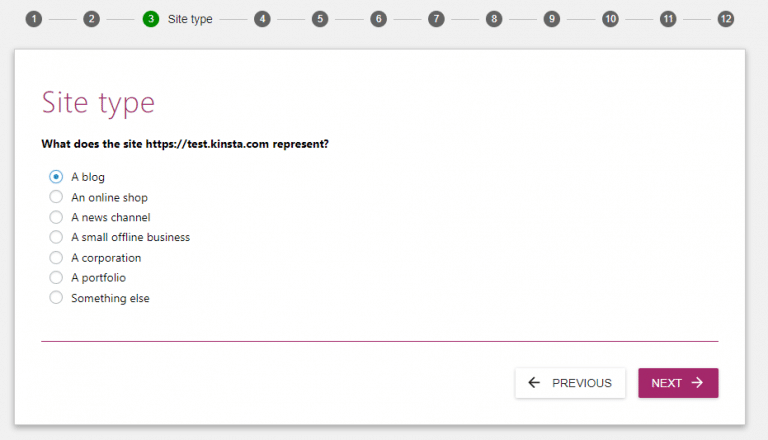
بخش ۳: Company or Person
اینجا انتخاب می کنید که آیا سایت شما نماینده یک شرکت است یا شخصی می باشد. (شخص حقیقی و حقوقی)
اگر Company را انتخاب کنید، از شما نام شرکت و لوگو شرکت را می خواهد.
اگر Person را انتخاب کنید، کافیست تا فقط نام شخص را وارد کنید.
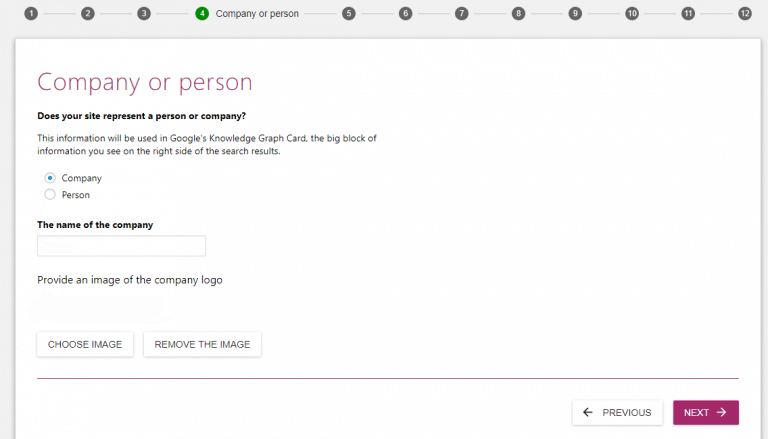
این اطلاعات به Yoast SEO کمک می کند تا اطلاعات اضافی را به google برای تولید Knowledge Graph آماده کند.
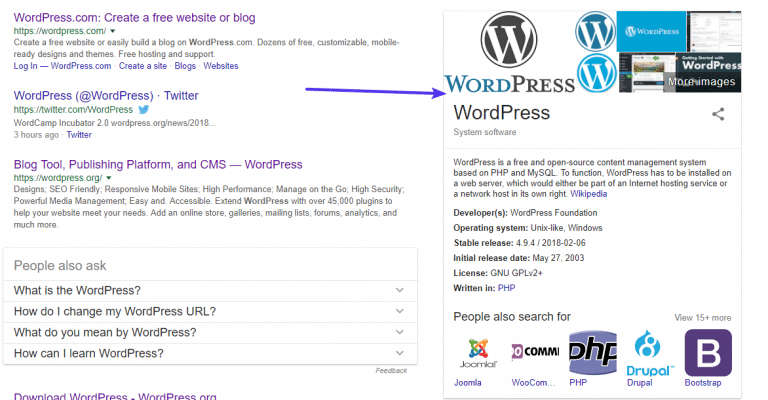
بخش ۵: Social profiles
در این بخش، تمام پروفایل ها و URL های شبکه اجتماعی سایت خود را وارد می کنید. (ایندکس شود)
مانند بخش قبل نیز این اطلاعات به سئو و معرفی سایت شما توسط گوگل بیشتر کمک می کند.
نیازی به وارد کردن همه این ها نیست.
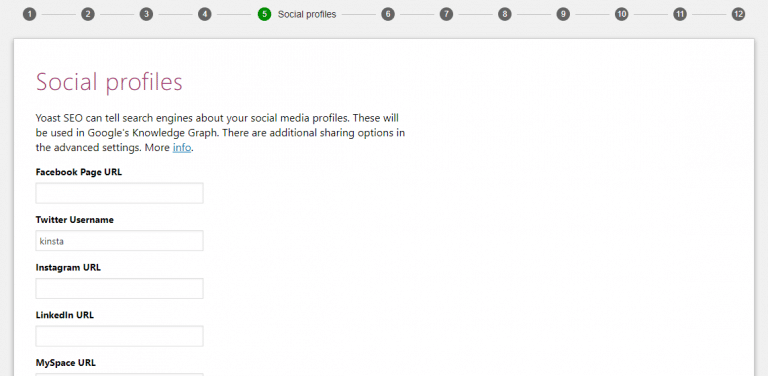
بخش ۶: Post type visibility
اینجا، انتخاب می کنید که کدام انواع محتوا برای موتور های جستجو قابل رویت باشد. (ایندکس شود)
بهتر است تا تنظیمات این بخش را در همان حالت پیش فرض باقی بگذارید مگر اینکه می دانید می خواهید چه کار کنید.
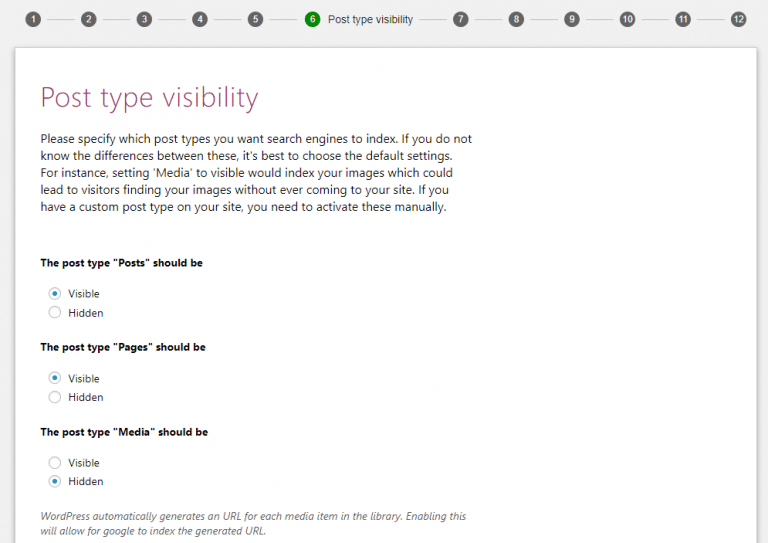
بخش ۷: Multiple authors
اگر شما تنها نویسنده سایت هستید، Yoast SEO به صورت خودکار آرشیو نوشته های شما را noindex علامت گذاری می کند تا از محتوای تکراری جلوگیری شود. ( noindex به موتور های جستجو می گوید که آن صفحه ایندکس نشود)
این کار به این دلیل انجام می شود زیرا در یک سایت یا بلاگ که تنها یک نویسنده دارد، آرشیو نوشته ها و پست های آن نویسنده با خود سایت که ایندکس می شود، کاملا یکسان است.
اگر چندین نویسنده برای سایت خود دارید، گزینه Yes را انتخاب کنید تا افراد بتوانند آرشیو و پست های دیگر نویسنده ها را نیز در نتایج موتور های جستجو ببینند.
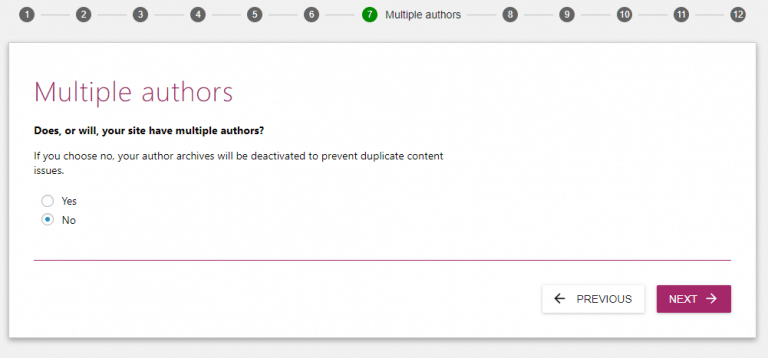
بخش ۸: Goolge Search Console
Google Search Console ابزاری از طرف گوگل است که این امکان را به ما می دهد تا اطلاعاتی را درباره نحوه کار سایت خود در جستجوی ارگانیک گوگل می دهد.
اگر در حال حاضر از این ابزار استفاده می کنید، می توانید به Yoast SEO این اجازه را بدهید تا اطلاعات را با کلیک روی GET Google Authorization Code وارد کند. کد را نیز در پایین آن وارد کنید.
اگر مطمئن نیستید که این ابزار را دارید، گرینه Next را بزنید و از این بخش عبور کنید.
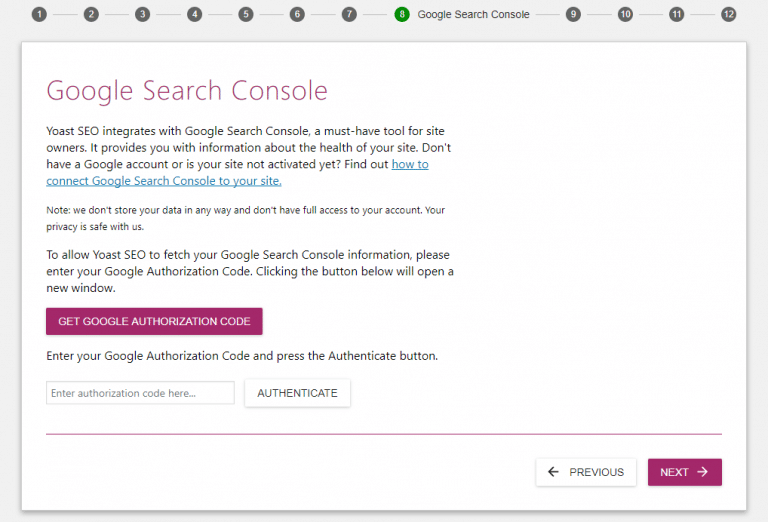
بخش ۹: Title setting
عنوان سایت شما سرخط اصلی است که در نتایج جستجوی گوگل نمایش داده می شود. (همچنین در تب مرورگر بازدیدکننده) :

به صورت پیش فرض Yoast SEO عنوان مطالب شما در گوگل را به صورت زیر قرار می دهد:
| نام سایت <جداکننده> نام وب سایت |
در این بخش ما می توانید نام سایت و علامن جدا کننده را تعیین کنید.
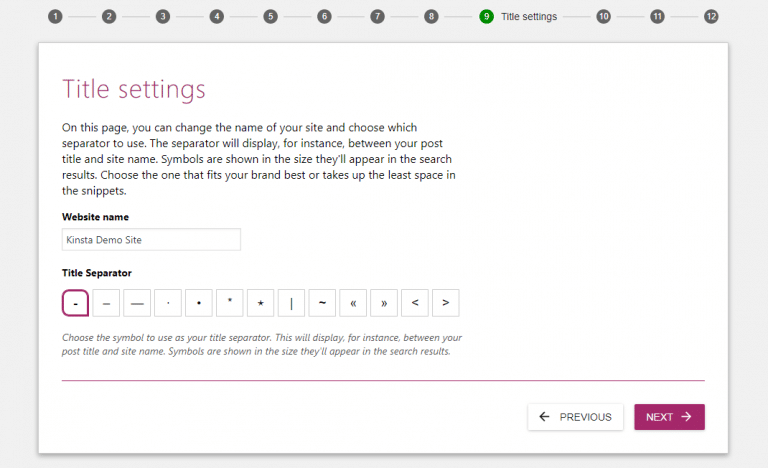
در بخش های ۱۱ و ۱۲ Yoast SEO از شما می خواهد تا کار های زیر را انجام دهید:
- عضویت در خبرنامه Yoast SEO
- خرید Yoast SEO Premium
نیازی به انجام کار های بالا نیست و می توانید این بخش ها را نادیده بگیرید.
Next را کلیک کنید تا به بخش ۱۲ برسید و سپس روی close کلیک کنید.
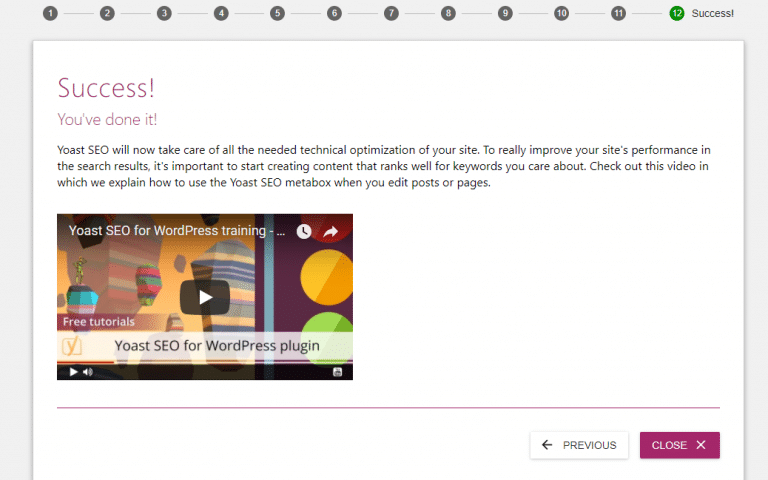
شما با موفقیت پیکربندی و تنظیمات اولیه Yoast SEO را انجام دادید.
جلسه آموزش پیکربندی Yoast SEO نیز به پایان رسید.
امیدوارم این آموزش مفید واقع شده باشد.
 فروشگاه
فروشگاه فیلم های آموزشی
فیلم های آموزشی کتاب های آموزشی
کتاب های آموزشی مقالات آموزشی
مقالات آموزشی وردپرس
وردپرس